Apple Pages è dotato di una funzione di controllo delle versioni che conserva una cronologia di tutti i documenti, consentendoti di recuperare le versioni precedenti dei tuoi documenti.
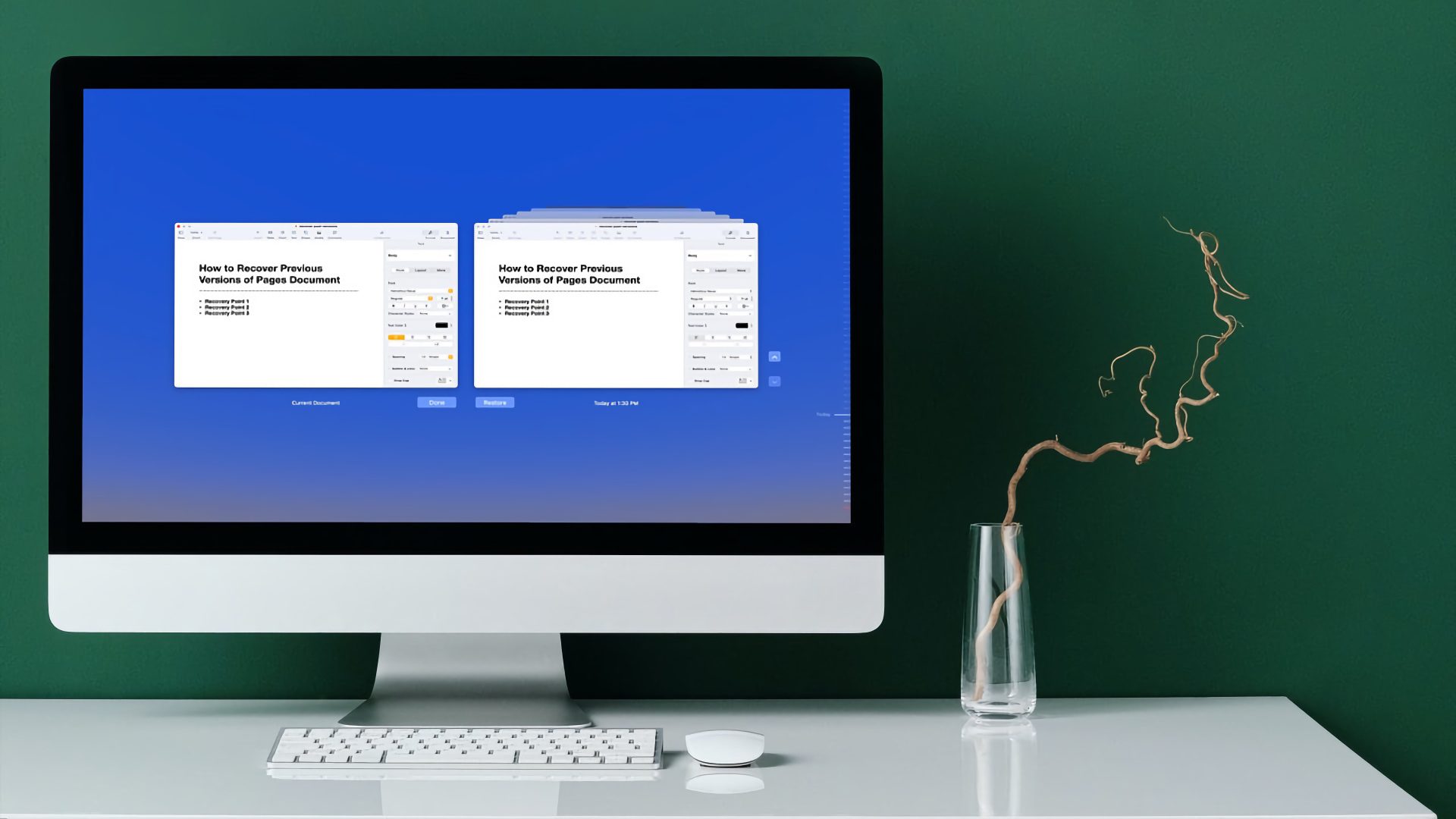
È una funzione utile e può aiutarti quando devi recuperare qualcosa che hai eliminato per errore. Ecco come recuperare le versioni precedenti del documento di Pages.
Ripristina l’ultima versione aperta del documento di Pages
Apple ha reso molto semplice tornare all’ultima versione aperta di il documento Pagine. Se sei sicuro di dover ripristinare solo l’ultima versione aperta e non è necessario eseguire un controllo incrociato delle modifiche, procedi nel seguente modo.
Passaggio 1: Apri il documento che desideri recuperare in Pages e fai clic sul menu File.
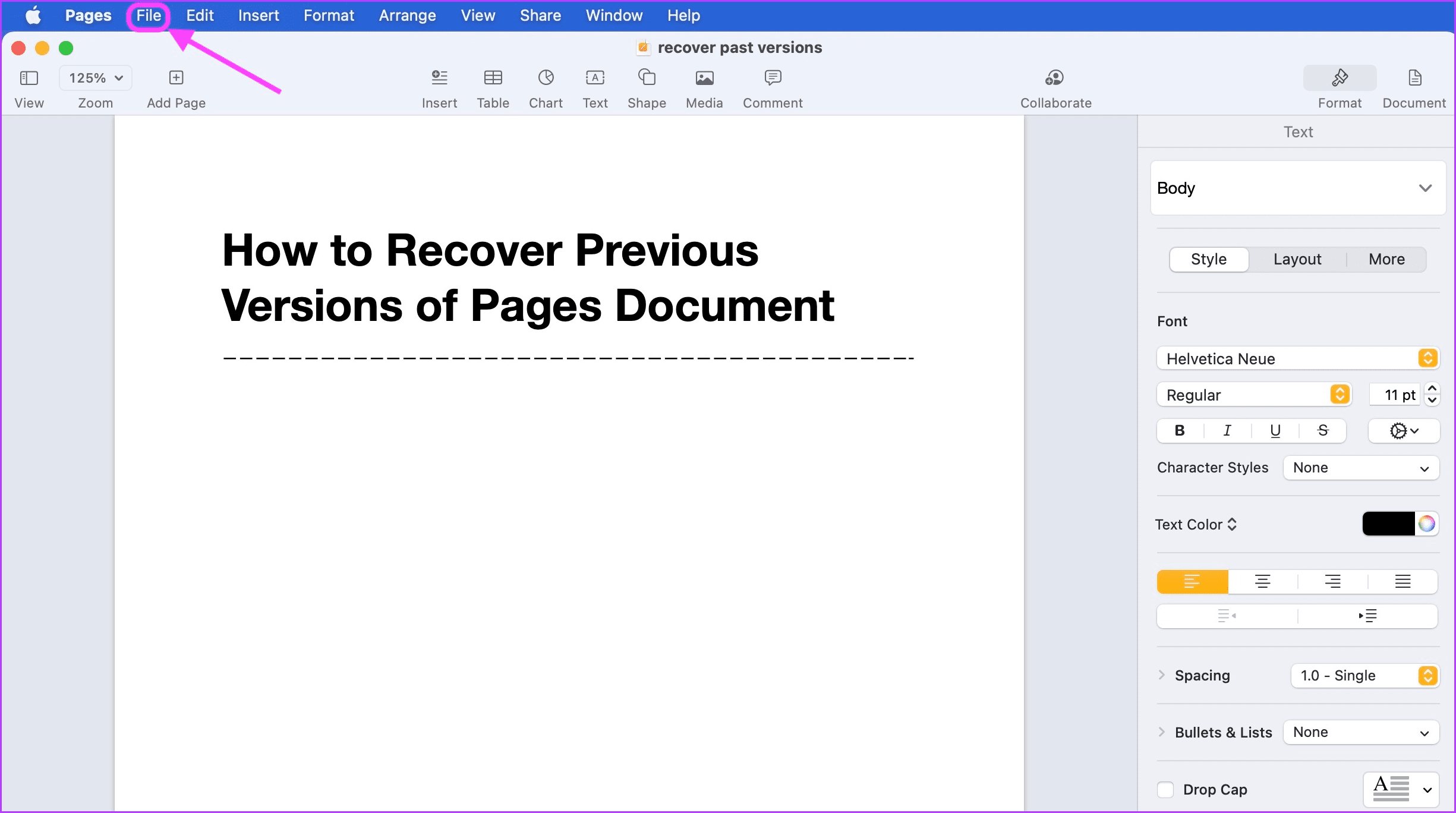
Passaggio 2: seleziona il sottomenu Ripristina a e quindi fai clic su Ultima apertura.
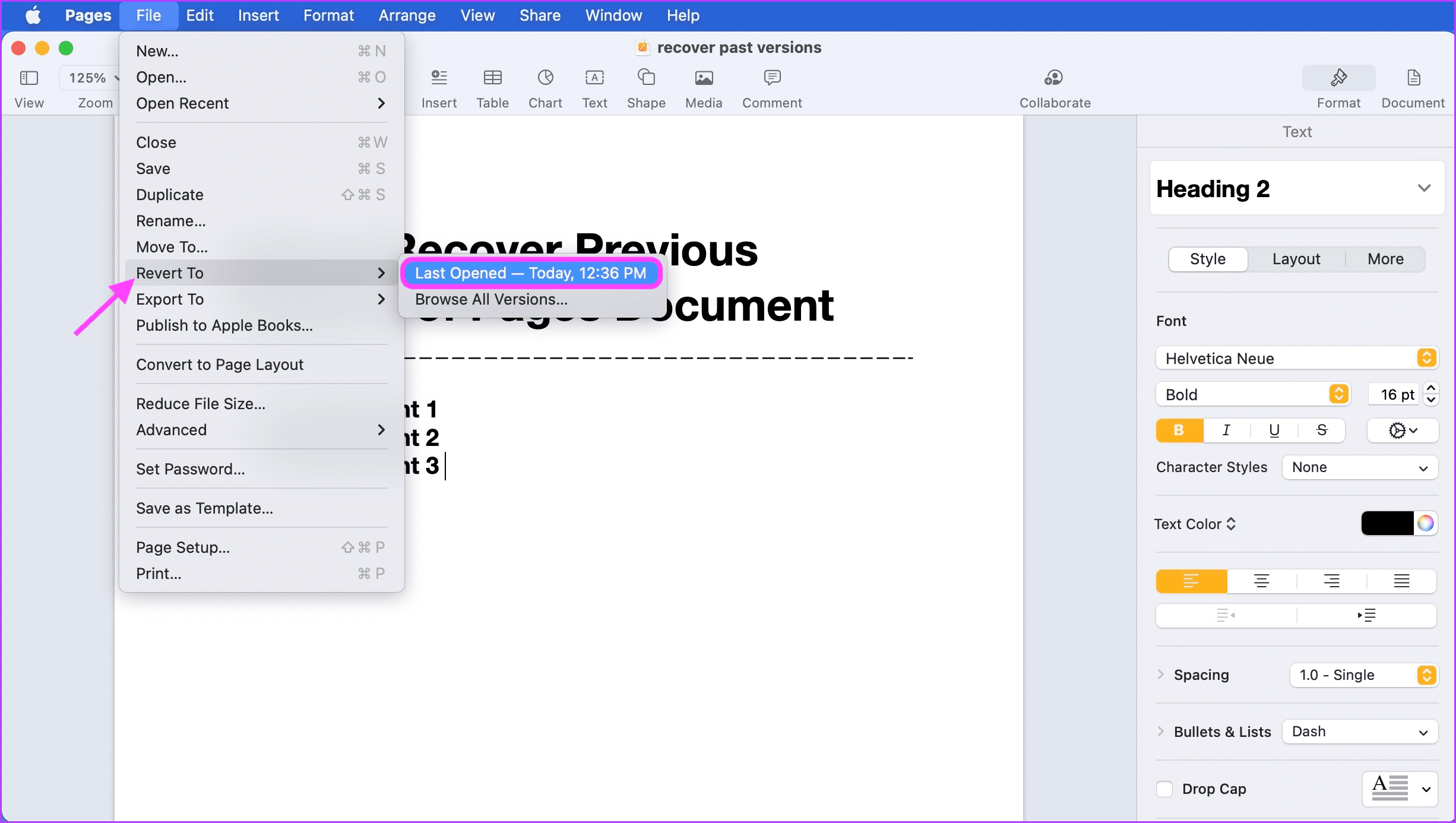
Le pagine ripristineranno automaticamente il documento all’ultima versione aperta.
Visualizza e ripristina le versioni precedenti del documento di Pages
Le pagine ti consentono anche di sfogliare e controllare le versioni precedenti del documento così puoi recuperare la versione che desideri.
Passaggio 1: apri il documento in Pages e fai clic sul menu File.
Passaggio 2: Seleziona il sottomenu Ripristina a e quindi fai clic sull’opzione”Sfoglia tutte le versioni”.
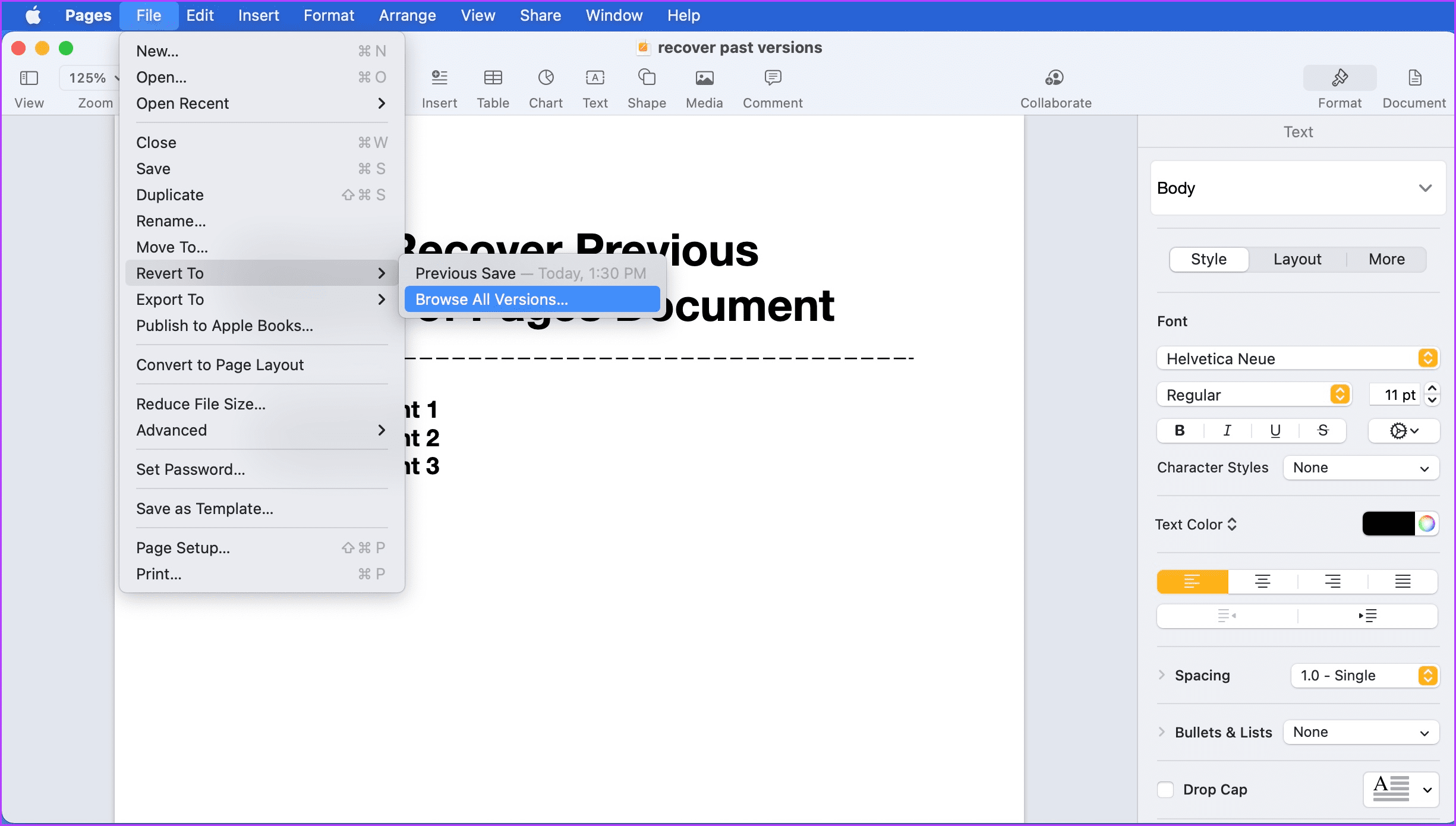
Passaggio 3: le pagine si apriranno in modalità di ripristino della versione, che si aprirà guarda come mostrato di seguito.
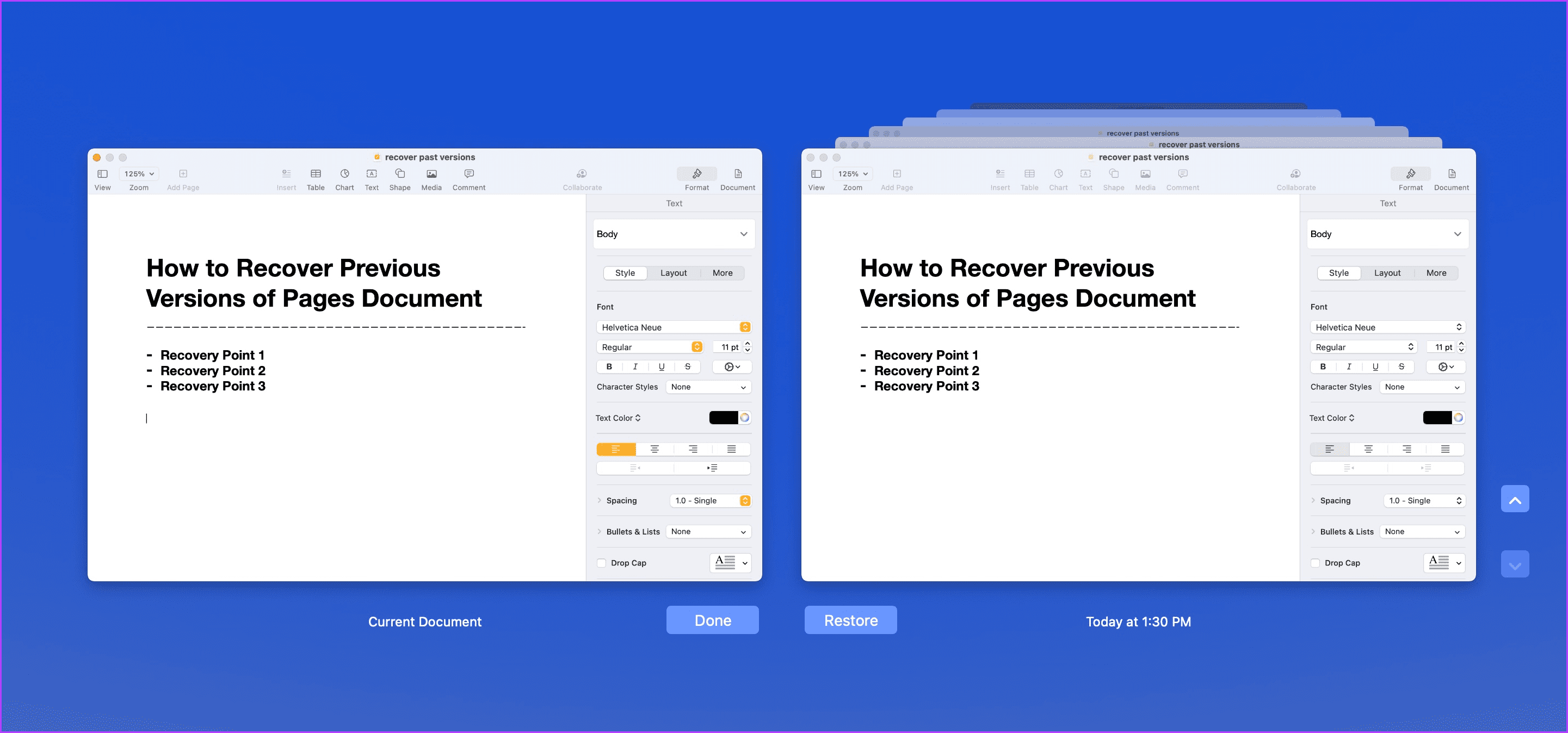
Passaggio 4: puoi sfogliare le versioni precedenti utilizzando i pulsanti freccia su e giù.
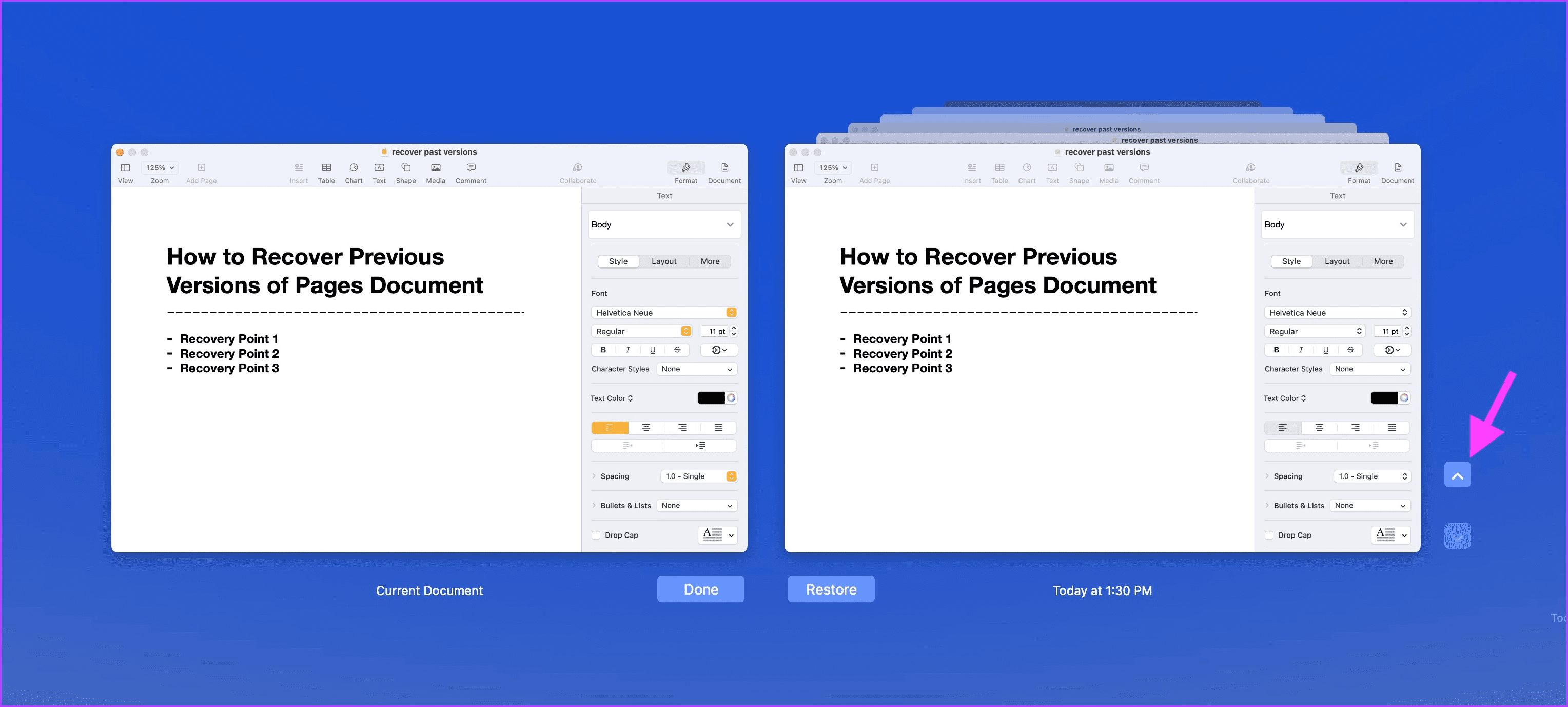
Passaggio 5: in alternativa, puoi utilizzare la sequenza temporale per passare alle versioni precedenti.
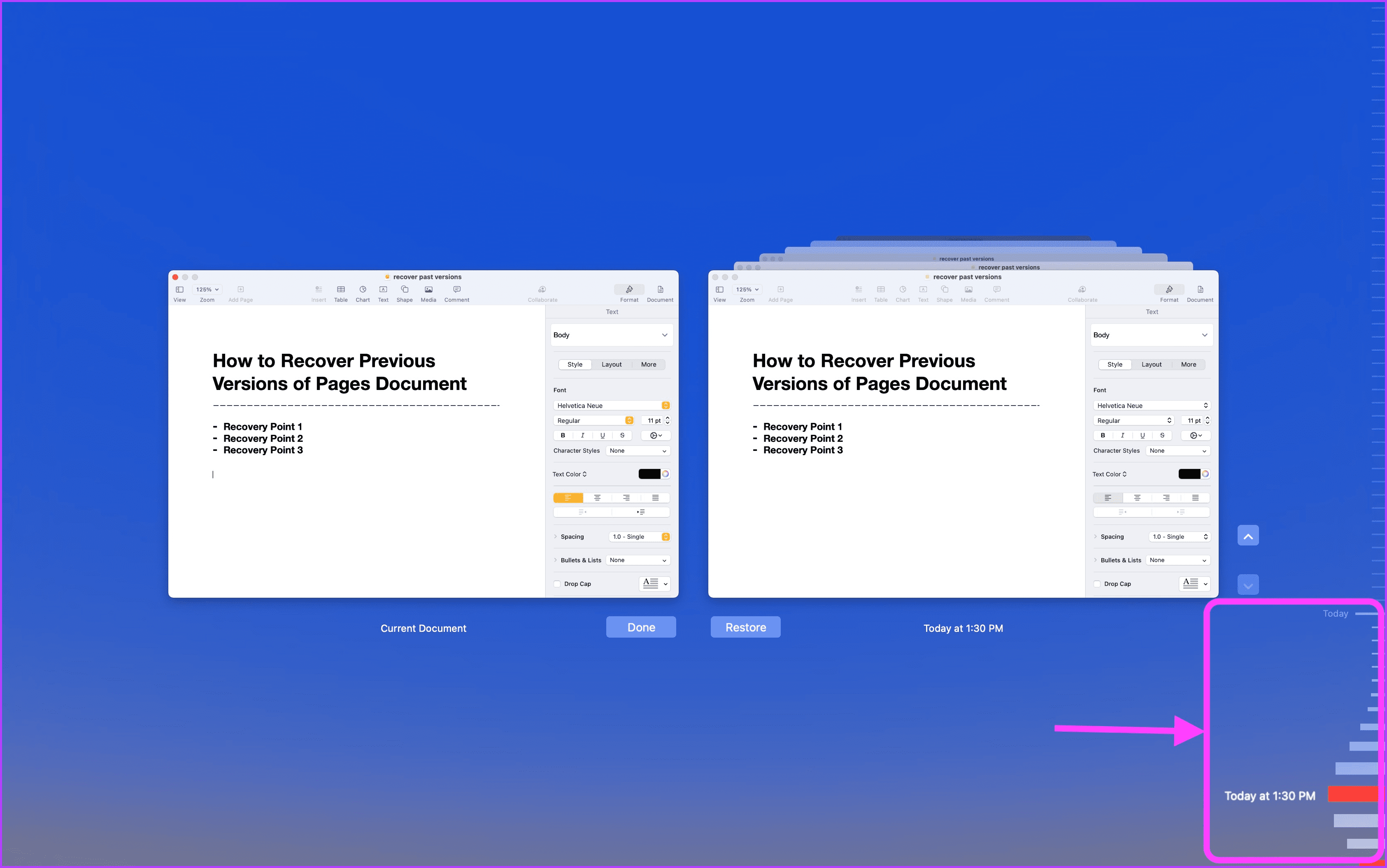
Passaggio 6: Una volta trovate le versioni che desideri ripristinare, fai clic sul pulsante Ripristina.
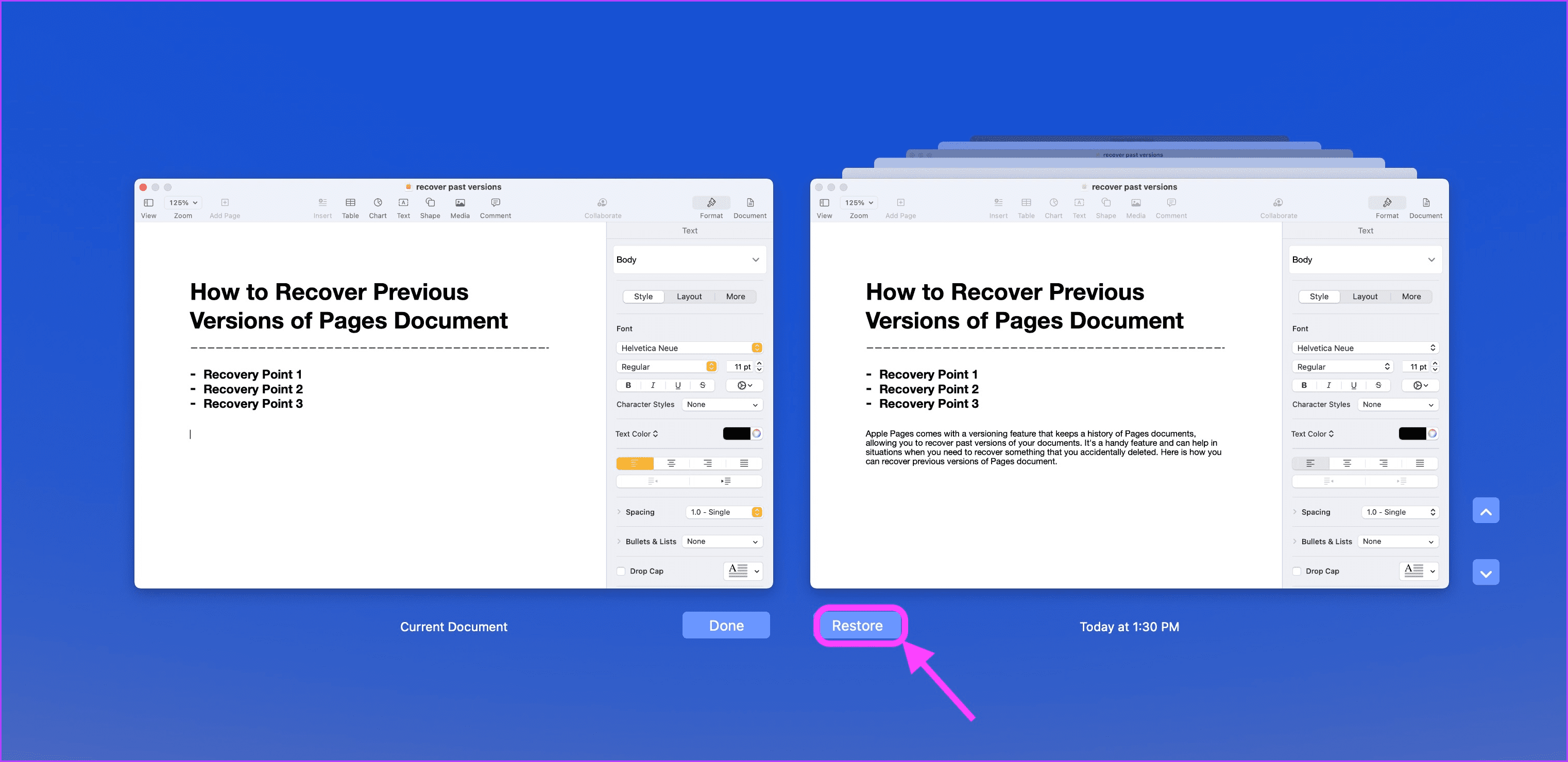
Copia testo da versioni precedenti del documento di Pages
Ripristino di una versione precedente del documento di Pages non è sempre l’ideale, in quanto eliminerà qualsiasi nuovo contenuto che hai aggiunto al documento. Un modo migliore è copiare il testo che vuoi recuperare e incollarlo nel documento corrente. In questo modo, non solo recuperi il testo eliminato, ma conservi anche tutte le nuove informazioni che hai aggiunto da allora al documento.
Passaggio 1: apri il documento in Pages e fai clic su il menu File.
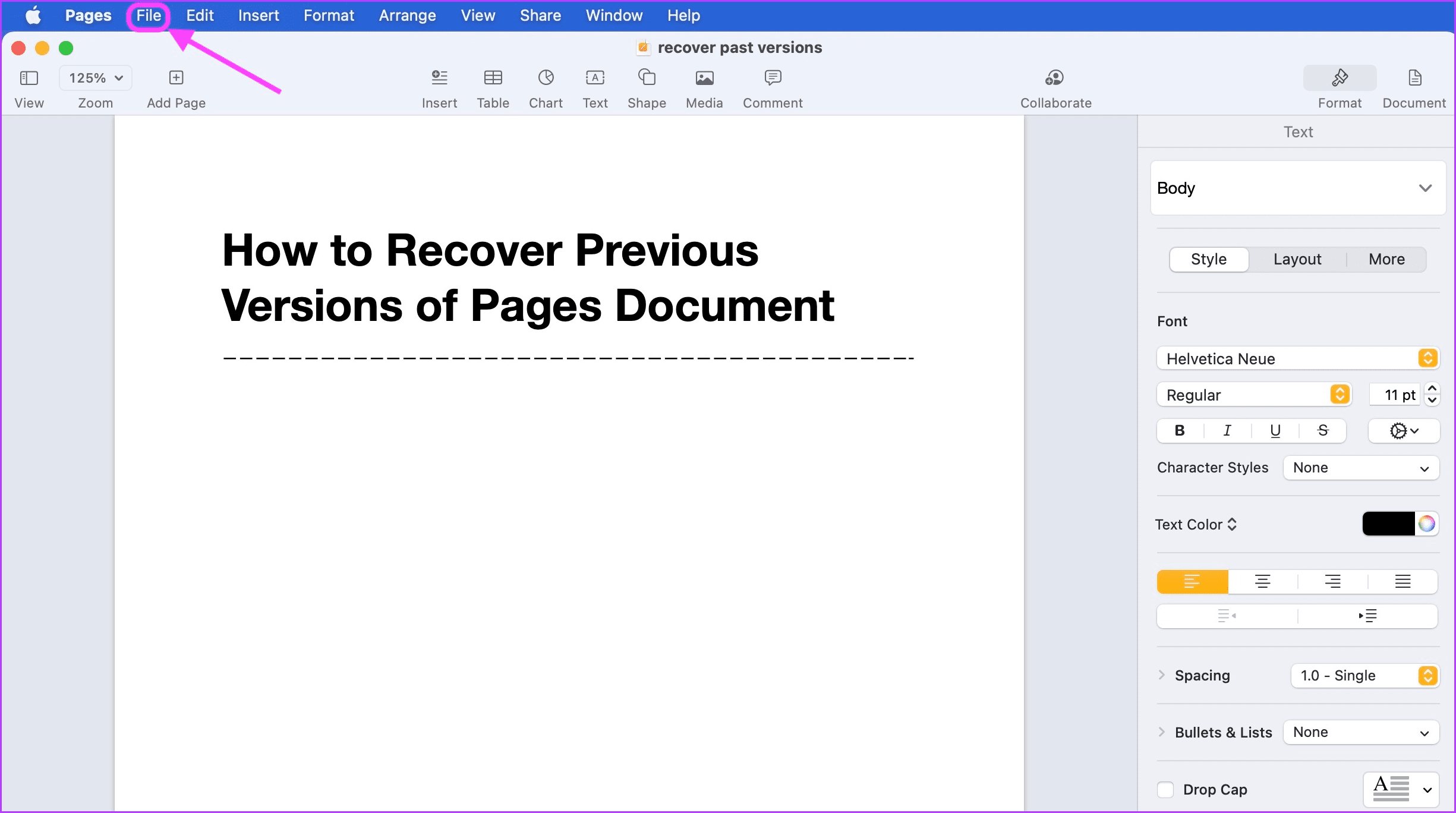
Passaggio 2: seleziona il sottomenu Ripristina a e quindi fai clic sull’opzione”Sfoglia tutte le versioni”.
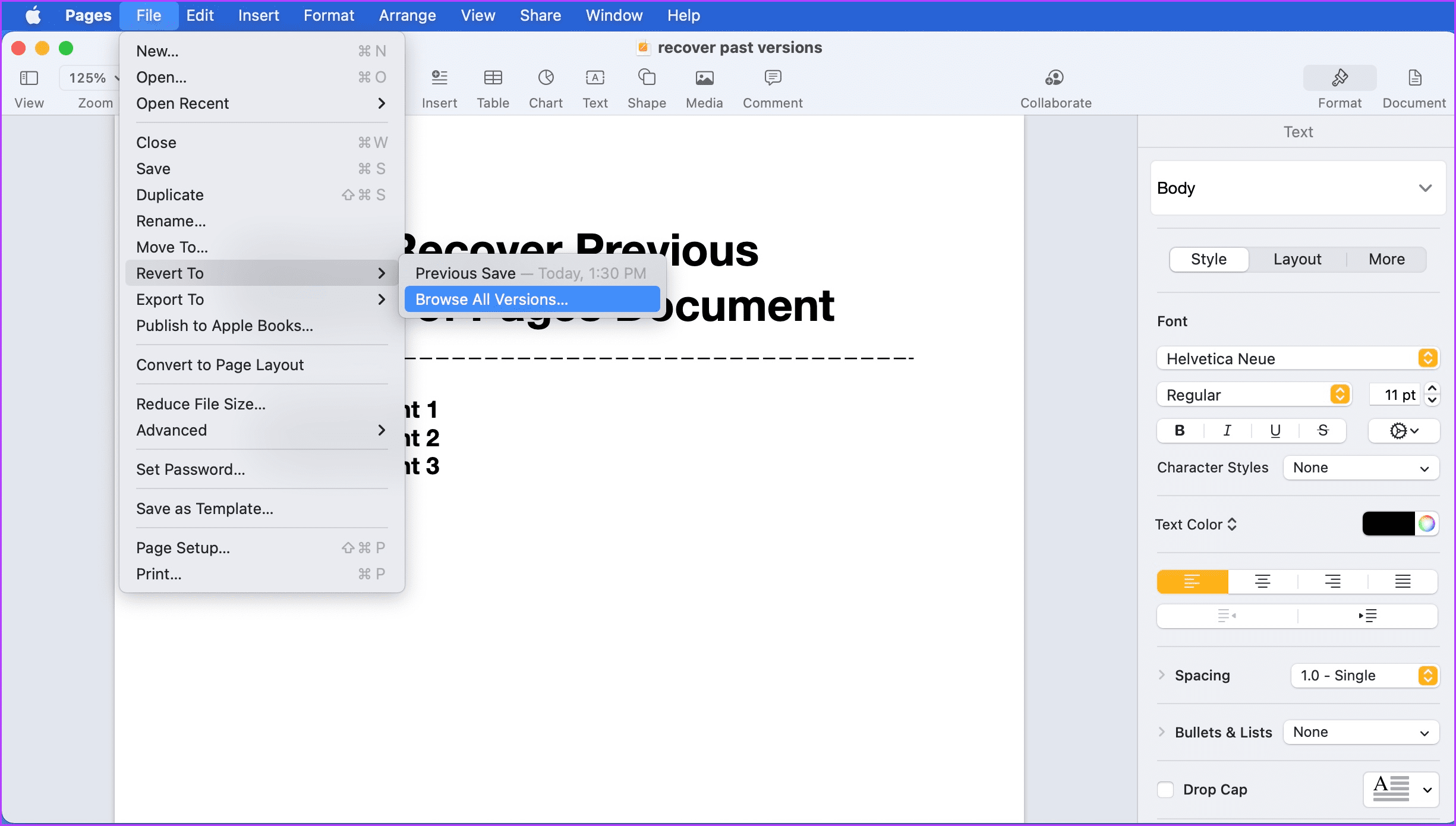
Fase 3: usa la freccia su e giù o la sequenza temporale per trovare la versione precedente che contiene il testo che desideri recuperare.
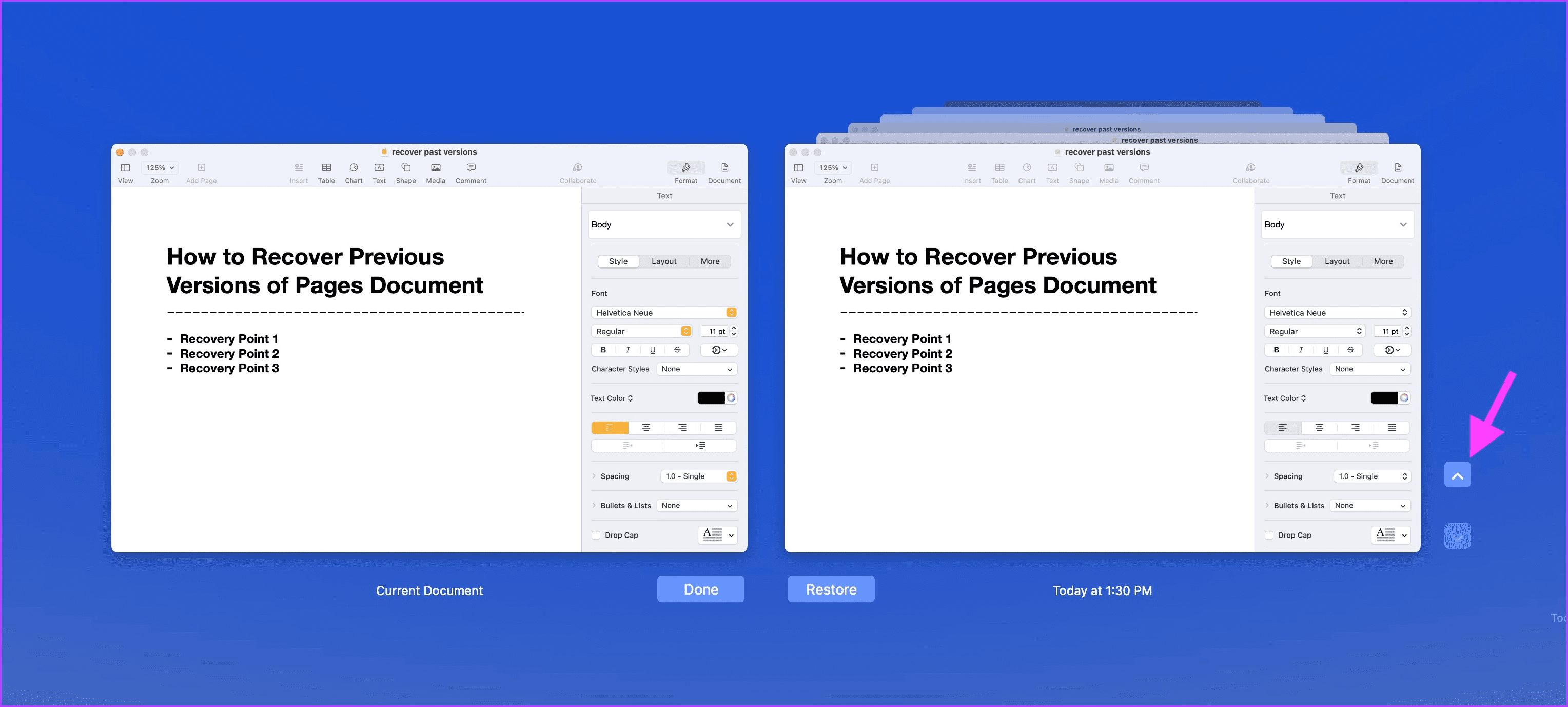
Passaggio 4: Fare clic e trascinare sul testo per selezionarlo.
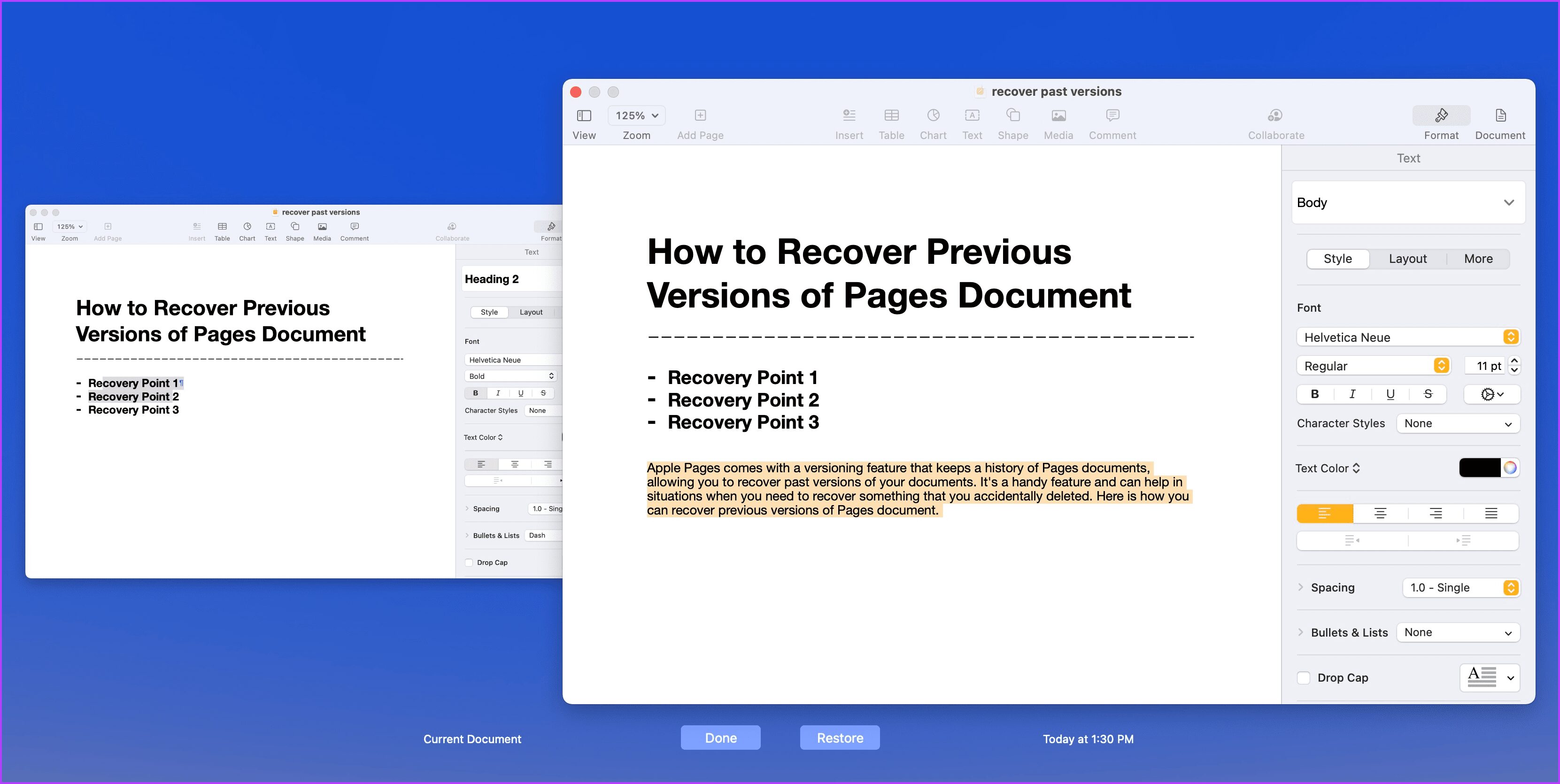
Passaggio 5: fai clic con il pulsante destro del mouse e seleziona l’opzione Copia. In alternativa, premi la scorciatoia da tastiera Cmd+C per copiare il testo. Ora, fai clic sul pulsante Fine per uscire dalla modalità di ripristino.
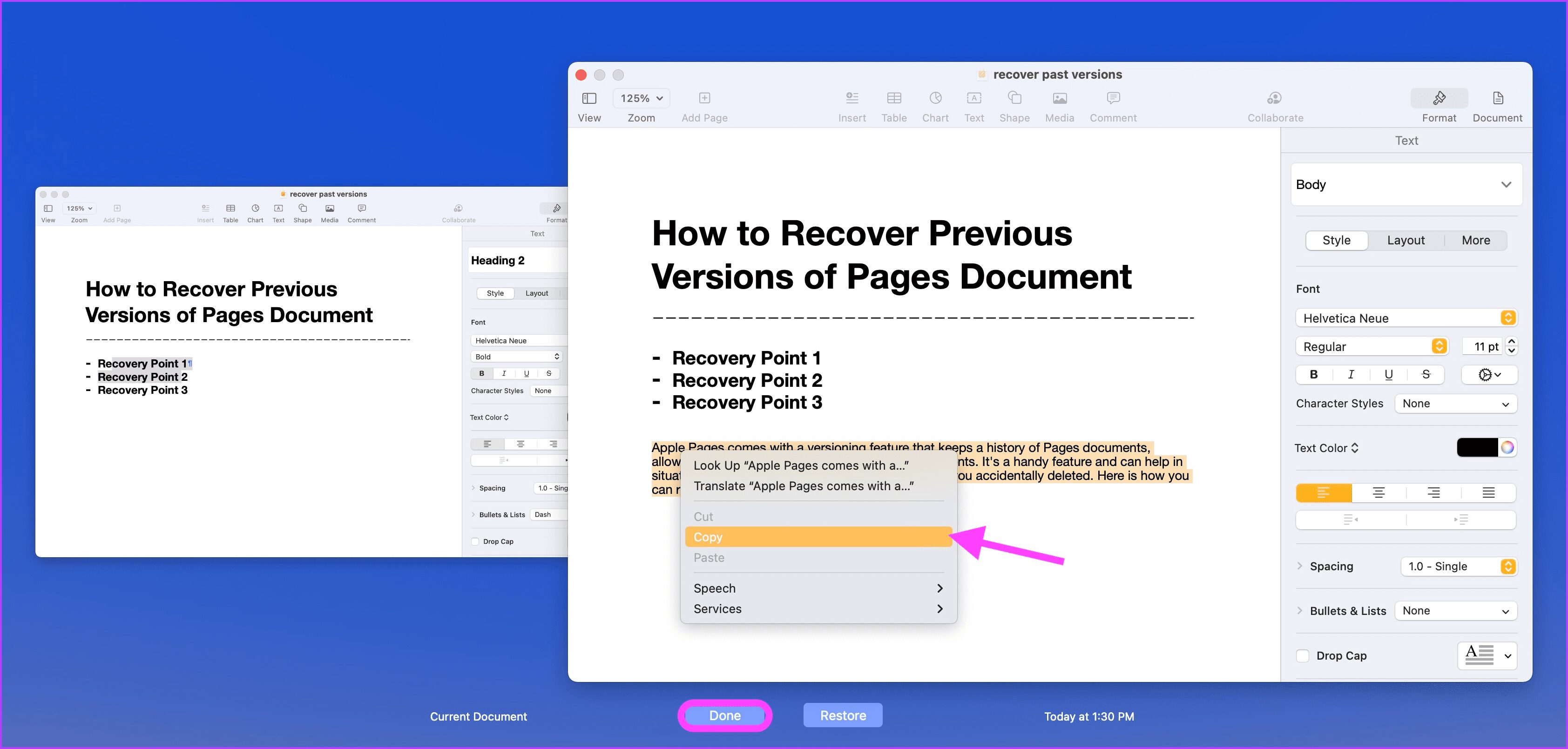
Passaggio 6: fai clic sul documento in cui desideri incollare il testo copiato e premi Cmd+V scorciatoia da tastiera. Puoi anche fare clic con il pulsante destro del mouse e selezionare l’opzione Incolla.
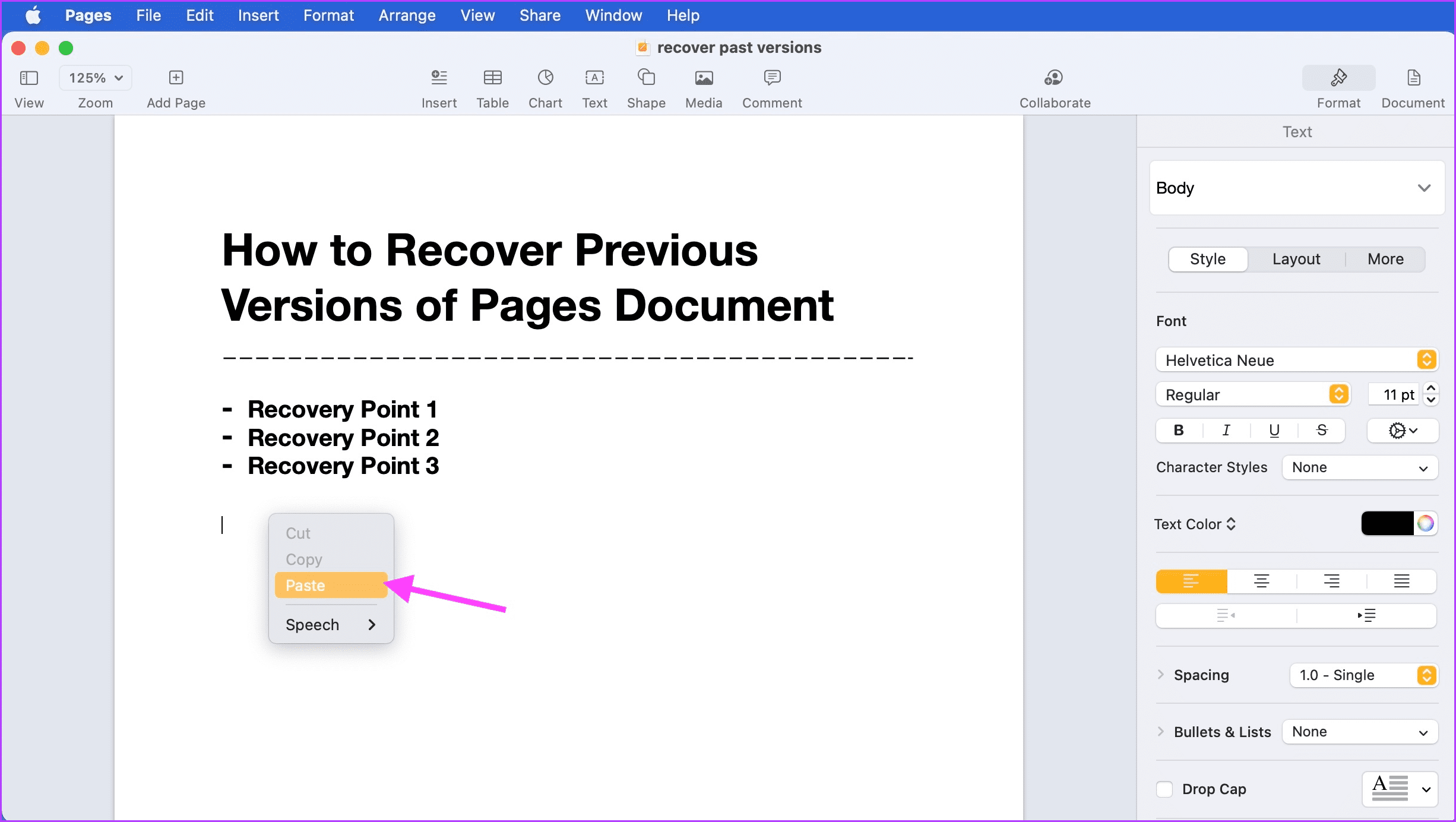
Visualizza e ripristina le versioni precedenti del documento di Pages in iCloud
Se il documento di Pages è salvato in iCloud, puoi ripristinarlo le versioni precedenti utilizzando qualsiasi computer purché ricordi il tuo login e password iCloud. Dovresti utilizzare questo metodo quando non riesci ad accedere al tuo dispositivo.
Passaggio 1: apri il sito web iCloud e accedi con il tuo ID e password.
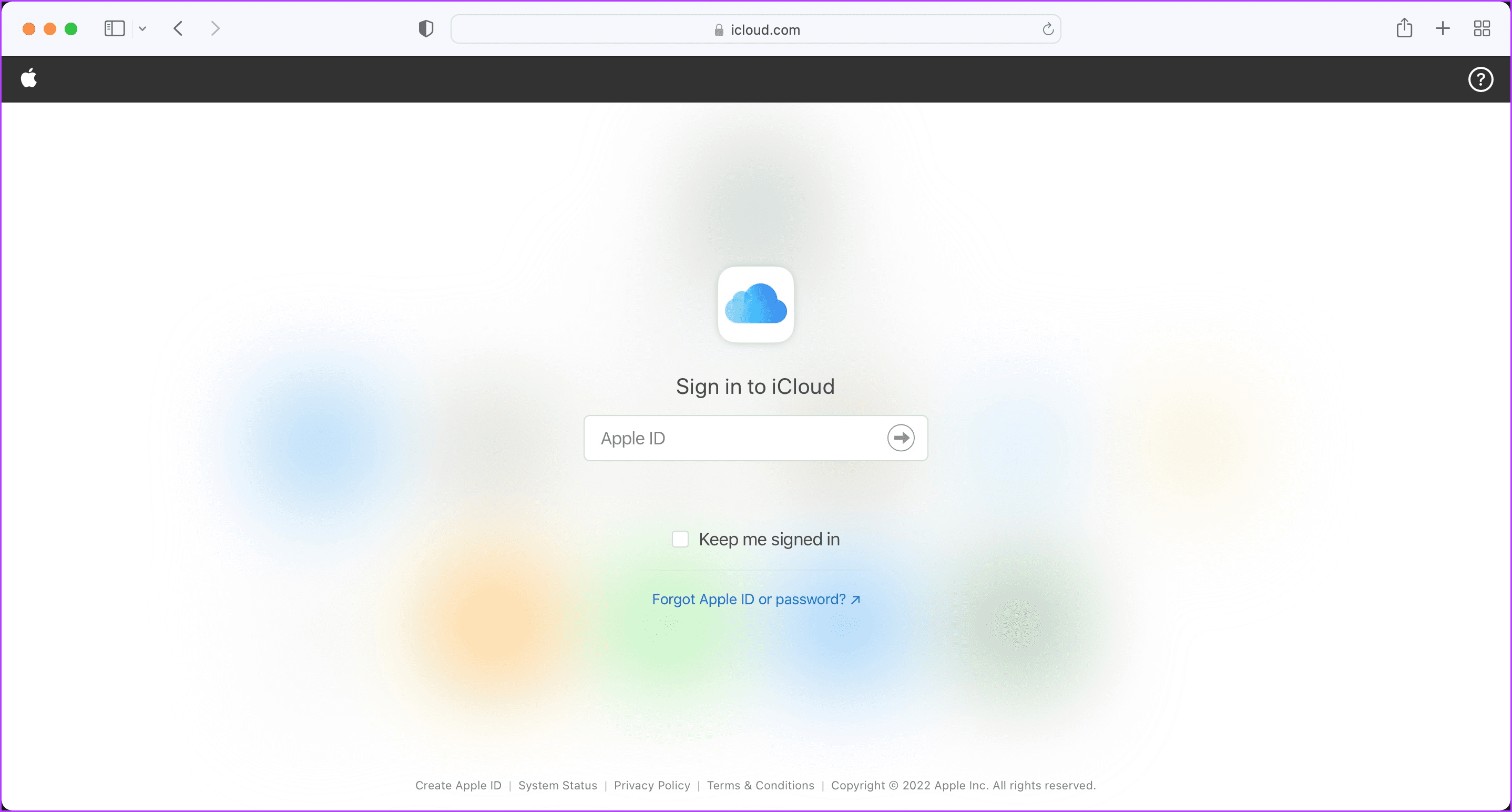
Passaggio 2: fai clic su Pagine per vedere tutti i documenti di Pages.
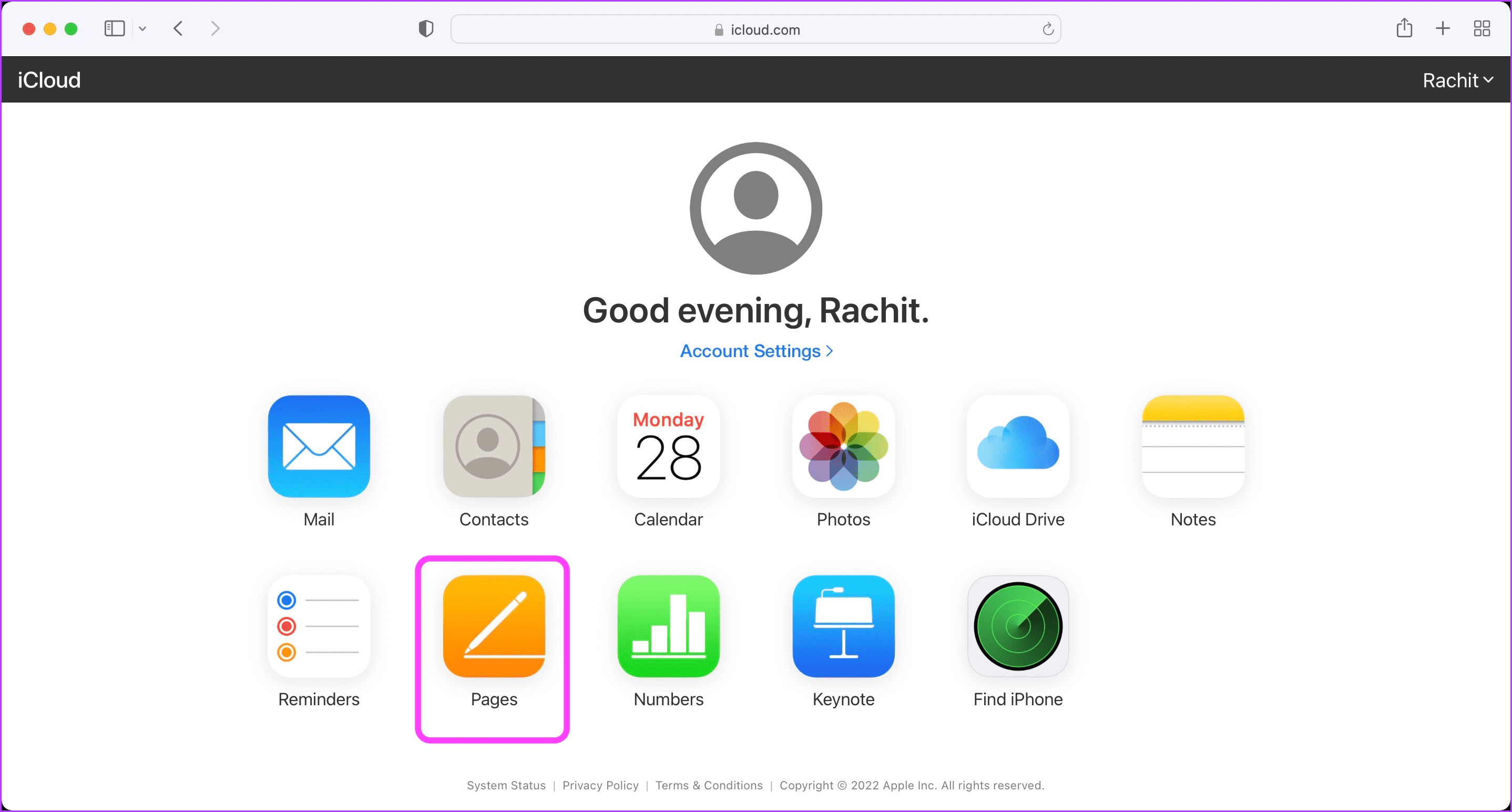
Passaggio 3: fai doppio clic per aprire il documento che desideri recuperare.
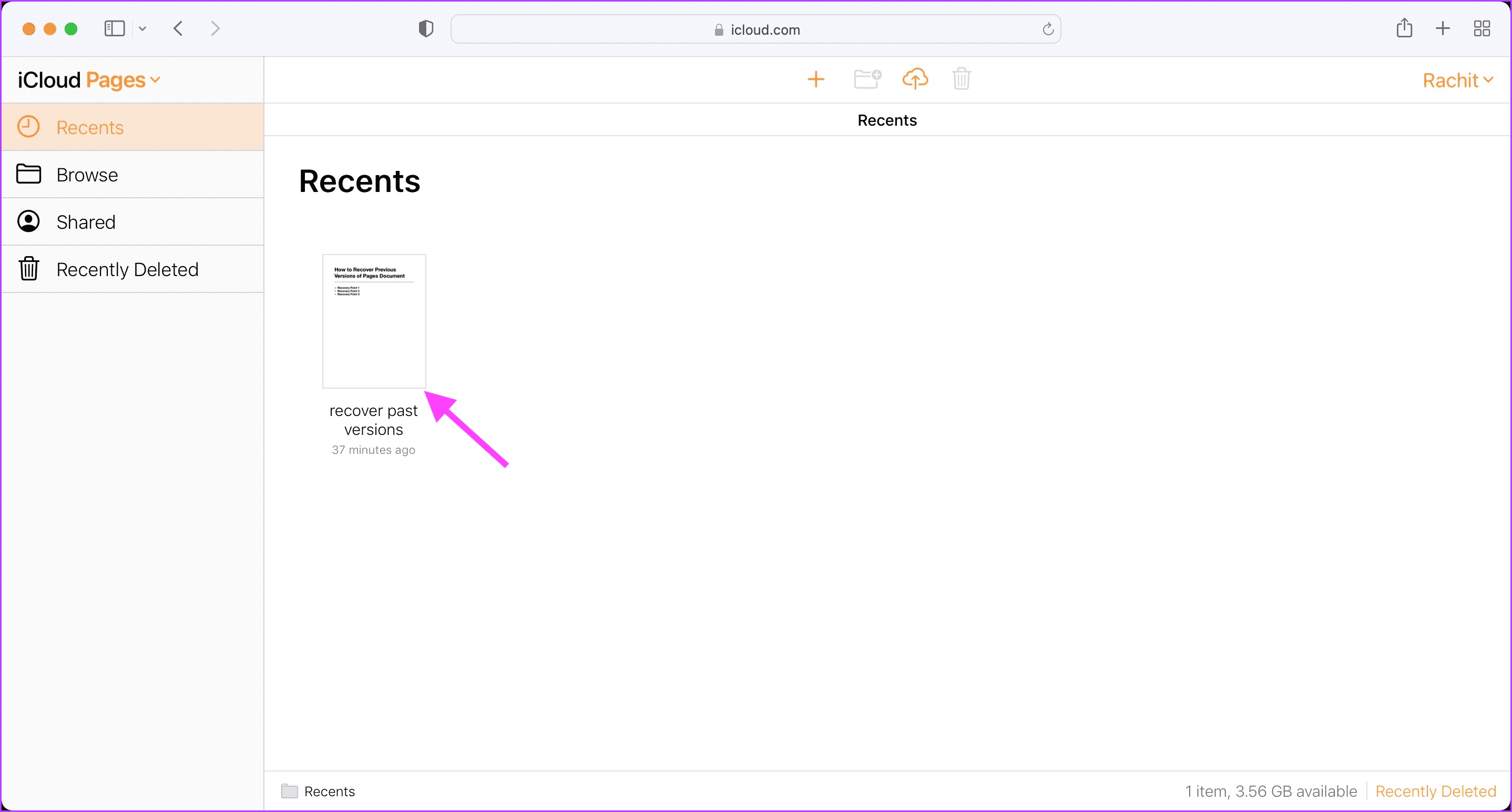
Passaggio 4: fai clic sull’icona”Visualizza strumenti pagina”.
Passaggio 5: ora, fai clic sull’opzione”Sfoglia tutte le versioni”.
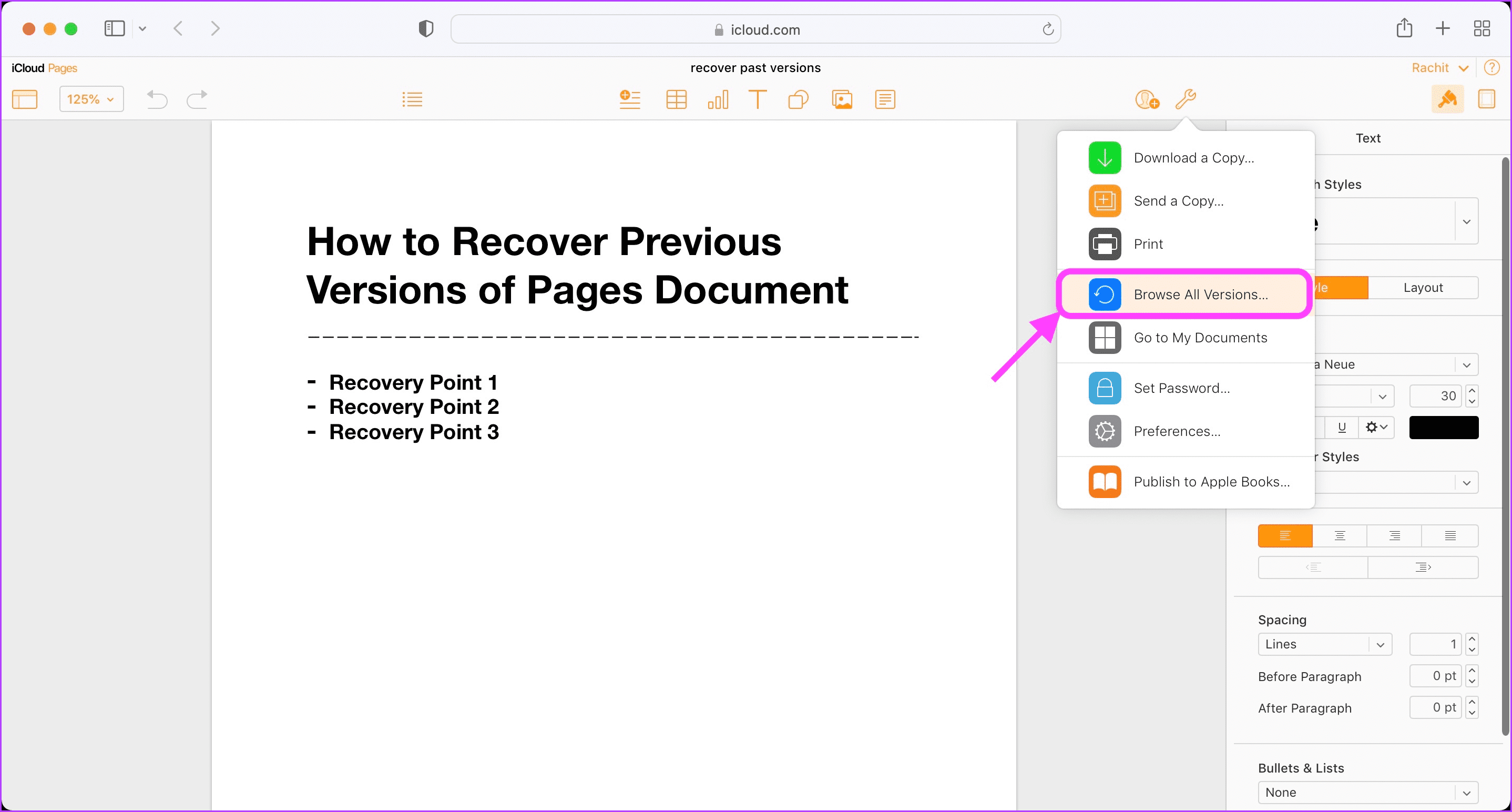
Passaggio 6: iCloud ti mostrerà le versioni precedenti del documento in base al risparmio di tempo del documento. Seleziona la versione che desideri e fai clic su Anteprima.
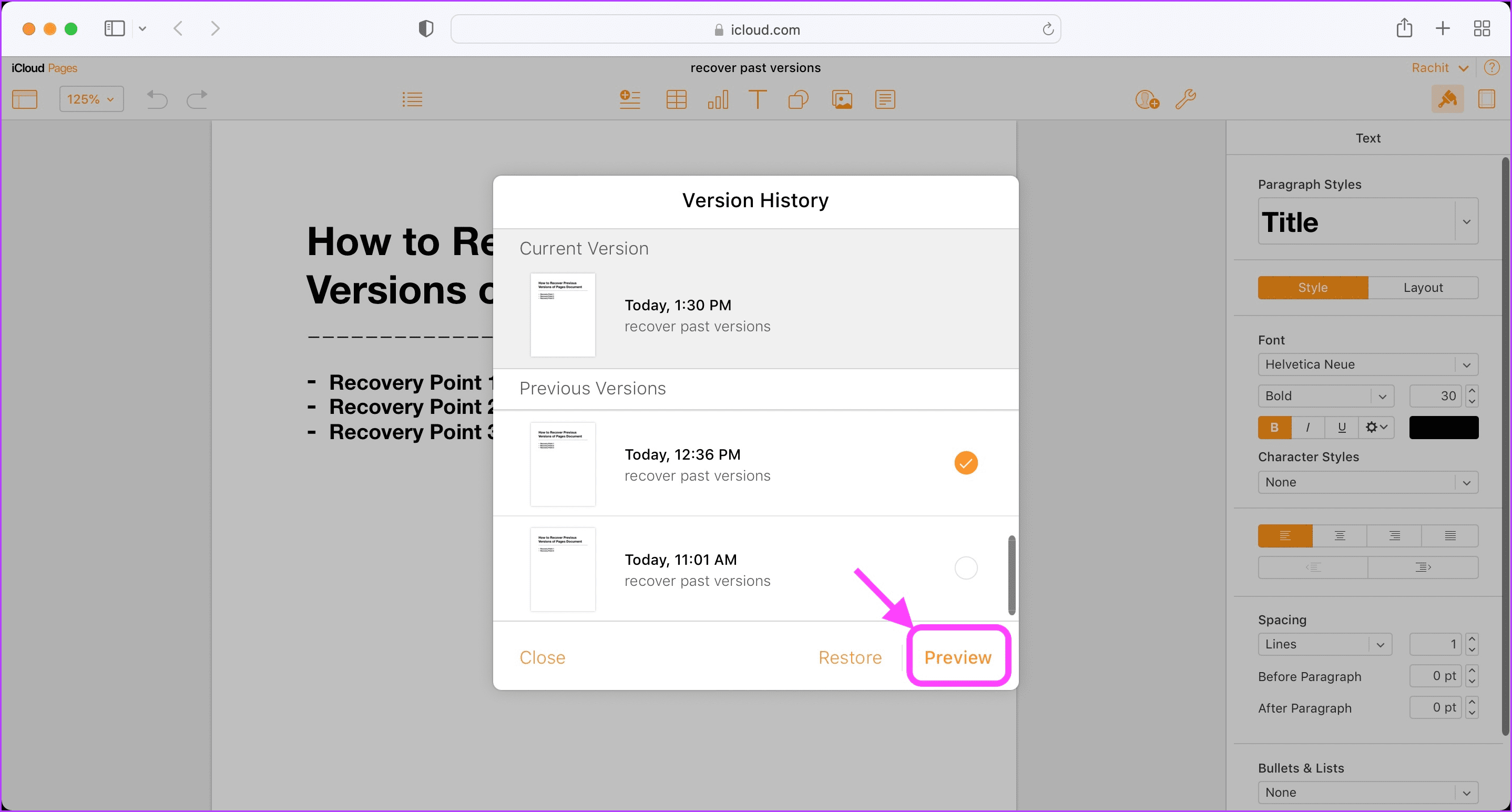
Si aprirà la versione del documento selezionata in una nuova scheda. Se non è la versione che stai cercando, seleziona un’altra versione e ripeti la procedura fino a trovare il punto di ripristino corretto.
Passaggio 7: una volta trovato il punto di ripristino corretto, fare clic sul pulsante Ripristina per ripristinare quella versione.

Passaggio 8: invece di ripristinare, puoi anche selezionare e copiare il testo che desideri recuperare. Una volta trovata la versione corretta del documento, fai clic con il pulsante destro del mouse e scegli Copia o usa la scorciatoia da tastiera Cmd+C.
Passaggio 9: invece di Ripristina, fai clic su Chiudi per uscire dalla modalità di ripristino.
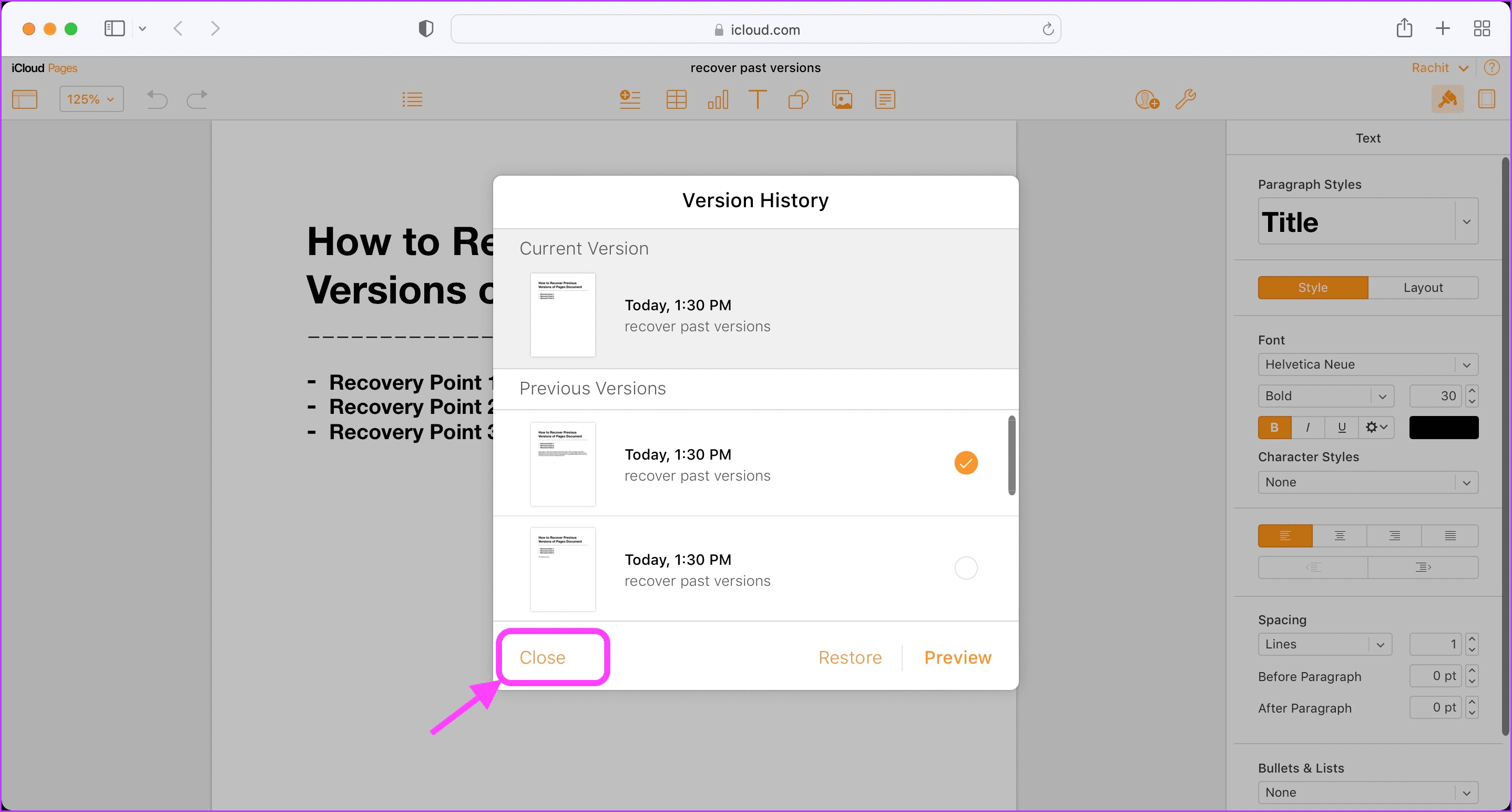
Passaggio 10: fai clic con il pulsante destro del mouse e seleziona Incolla o usa la scorciatoia da tastiera Cmd+V per incollare il testo copiato.
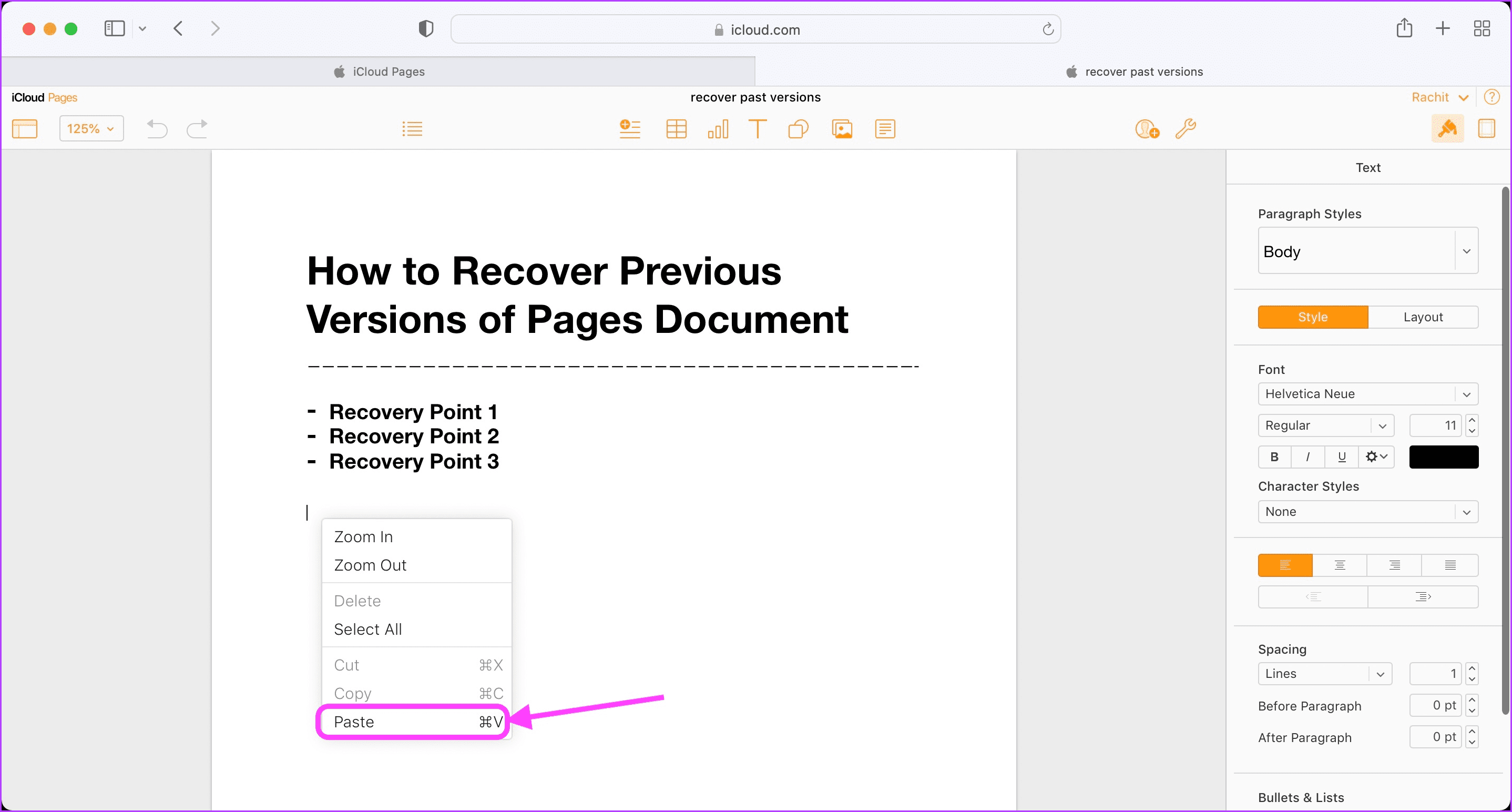
Ripristina versioni precedenti del documento di Pages
Il sistema di controllo delle versioni è Pages è una funzionalità eccellente e funziona come un incantesimo. Se vuoi sapere come recuperare documenti Word non salvati, fai clic sul link. Inoltre, se riscontri problemi nel seguire i passaggi, faccelo sapere nella sezione commenti qui sotto e ti aiuteremo.

